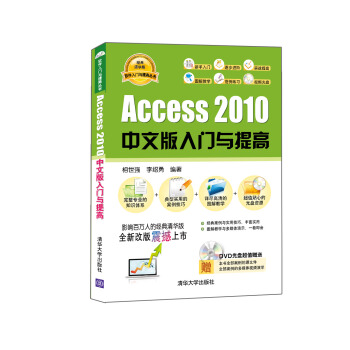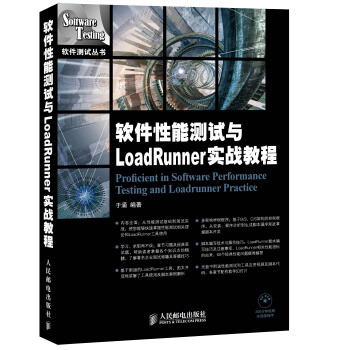具体描述
产品特色
编辑推荐
适读人群 :本书既适合从零开始学习Office 2016办公软件的初、中级读者,也可作为职场办公人员和大、中专院校师生的参考用书本书由多位经验丰富的实战专家和一线教师精心编写,采用了“课堂讲解+高手秘籍+上机实战”的讲解模式,是一本“高效办公应用全能手册”,旨在帮助从事行政文秘、人力资源、市场营销和财务管理等工作的职场人士快速掌握Office 2016的商务办公技能,提升Office办公实战应用能力
超值多媒体DVD光盘:
全书所有操作范例的素材文件和结果文件
图书全部内容同步视频教程(500分钟)
12集《电脑办公综合应用》视频教程(226多分钟)
10集《视频学电脑系统安装?重装?备份?还原》视频教程(90分钟)
12讲《实战应用——Office 2010商务办公综合应用》视频教程(506分钟)
3300个办公应用模板:600个Word模板+900个Excel模板+1800个PowerPoint模板
内容简介
本书内容充分考虑了广大职场人士的实际情况,系统、全面地将Word、Excel、PPT商务办公的技能、技巧与实例相融合,力求使读者在快速学会软件基本使用方法的同时又能掌握Office商务办公的相关技能。
本书分两个部分,总共17章内容,第1部分(第1章~第14章)系统讲解了Office2016中较常用的三个组件(Word、Excel和PPT)的办公操作与相关应用技能、技巧,第2部分(第15章~第17章)综合讲解了Office2016职场商务办公中的实战应用案例。
全书采用“图解操作+步骤讲述”的方式对知识点进行讲解,语言浅显易懂、版式清晰易读、步骤讲述详细,同时在图片中清晰地标注出要进行操作的位置与操作内容,并为重点、难点操作配备了视频教程,以保证读者轻松学会本书内容。
作者简介
Office培训工作室,专注图书出版与策划服务近10年时间,具有非常丰富的图书策划经验和市场认知。该工作室为西南较有影响力的“希望集团——五月花计算机学院”进行IT教学研究与教师教学培训,并为该校策划和组织编写了内部教学用书,得到师生和领导的认可。期间,还对一些企事业单位进行了统一培训,如成都军区、成都双流飞机场、箭牌口香糖四川办事处、中国水电五局等单位。该工作室先后策划并出版了几百本IT、经管、旅游、摄影等图书,受到市场的高度关注与读者欢迎。部分典型代表产品上市以来荣登全国各大书城、网店的同类畅销书排行榜前列。
目录
前言第1章 初识Office 2016
1.1 课堂讲解—Office 2016简介
1.1.1 Word 2016
1.1.2 Excel 2016
1.1.3 PowerPoint 2016
1.1.4 Access 2016
1.1.5 Outlook 2016
1.1.6 OneNote 2016
1.1.7 Publisher 2016
1.2 课堂讲解—Office 2016的新功能
1.2.1 向文本添加视觉效果
1.2.2 手写公式
1.2.3 插入三维地图
1.2.4 管理数据模型
1.2.5 预测工作表
1.2.6 PowerQuery已经内置到Excel程序中
1.2.7 改进的透视表功能
1.2.8 录制屏幕
1.2.9 墨迹书写
1.3 课堂讲解—熟悉Office 2016
1.3.1 认识Office 2016组件界面
1.3.2 新建、保存和打开Office 2016组件
1.4 课堂讲解—自定义Office工作界面
1.4.1 在快速访问工具栏中添加按钮
1.4.2 将功能区中的按钮添加到快速访问工具栏中
1.4.3 在选项卡中创建自己常用的组
1.4.4 显示或隐藏功能区
1.5 课堂讲解—使用帮助
1.5.1 使用关键字
1.5.2 使用对话框获取帮助
高手秘籍—实用操作技巧
技巧01 设置窗口的显示比例
技巧02 显示和隐藏窗口元素
技巧03 如何快速掌握窗口的操作
本章小结
第2章 Word 2016录入与编辑文档
2.1 课堂讲解—采用什么方式看文档
2.1.1 选择合适的视图模式
2.1.2 应用导航窗格
2.1.3 更改文档的显示比例
2.1.4 多页浏览文档
2.2 课堂讲解—输入Word文档内容
2.2.1 输入普通文本
2.2.2 插入特殊符号
2.2.3 插入日期和时间
2.2.4 插入公式
2.3 课堂讲解—编辑文档内容
2.3.1 选择文本
2.3.2 复制、移动和删除文本
2.3.3 撤销与恢复操作
2.3.4 查找与替换文本
2.4 课堂讲解—设置页面格式
2.4.1 设置纸张大小
2.4.2 设置纸张方向
2.4.3 设置页边距
高手秘籍—实用操作技巧
技巧01 开启“即点即输”功能
技巧02 快速将Word另存为PDF
技巧03 让粘贴的文字格式快速符合当前位置的格式
上机实战—通过大纲视图制作有条理的文档
本章小结
第3章 Word 2016文档的格式设置
3.1 课堂讲解—设置字体格式
3.1.1 设置文档字符格式的方法
3.1.2 设置文本的字符格式
3.2 课堂讲解—设置段落格式
3.2.1 设置文档段落格式的方法
3.2.2 设置文档中段落的格式
3.3 课堂讲解—设置项目符号和编号
3.3.1 添加编号
3.3.2 添加项目符号
3.4 课堂讲解—插入页眉和页脚
3.4.1 插入页眉和页脚
3.4.2 插入与设置页码
3.5 课堂讲解—设置文档的背景效果
3.5.1 添加水印
3.5.2 设置页面颜色
3.5.3 添加页面边框
3.6 课堂讲解—打印文档
3.6.1 打印预览
3.6.2 打印设置
高手秘籍—实用操作技巧
技巧01 快速输入上标和下标
技巧02 制作带圈字符
技巧03 实现双行合一
上机实战—制作“表彰通报”文档
本章小结
第4章 Word 2016的图文混排功能
4.1 课堂讲解—插入与编辑图片
4.1.1 插入图片
4.1.2 编辑图片
4.2 课堂讲解—插入与编辑形状
4.2.1 插入形状
4.2.2 编辑形状
4.3 课堂讲解—插入与编辑文本框
4.3.1 使用内置文本框
4.3.2 手动绘制文本框
4.3.3 编辑文本框
4.4 课堂讲解—插入与编辑艺术字
4.4.1 插入艺术字
4.4.2 编辑艺术字
高手秘籍—实用操作技巧
技巧01 截取全屏图像
技巧02 自定义截图
技巧03 为图片设置三维效果
技巧04 链接文本框中的内容
上机实战—排版“文明宣传单”文档
本章小结
第5章 Word 2016的SmartArt 图形与制表功能
5.1 课堂讲解—插入与编辑SmartArt图形
5.1.1 SmartArt图形简介
5.1.2 插入SmartArt图形
5.1.3 编辑SmartArt图形
5.2 课堂讲解—创建表格
5.2.1 使用虚拟表格创建表格
5.2.2 指定行、列数创建表格
5.2.3 手动绘制表格
5.3 课堂讲解—编辑表格
5.3.1 输入表格内容
5.3.2 选择表格对象
5.3.3 添加和删除表格对象
5.3.4 拆分、合并单元格
5.3.5 调整行高与列宽
5.4 课堂讲解—美化表格
5.4.1 设置文字方向
5.4.2 设置表格中文本的对齐方式
5.4.3 设置表格的边框和底纹
5.4.4 快速应用表格格式
高手秘籍—实用操作技巧
技巧01 表格的跨页设置
技巧02 表格中的数据排序
技巧03 表格中的简单运算
上机实战—制作“比赛报名表”文档
本章小结
第6章 Word 2016样式与模板
6.1 课堂讲解—样式在排版中的应用
6.1.1 什么是样式
6.1.2 套用系统内置的样式
6.1.3 自定义样式
6.2 课堂讲解—使用模板快速排版
6.2.1 将文档保存为模板
6.2.2 应用模板
高手秘籍—实用操作技巧
技巧01 如何修改文档的整体格式
技巧02 快速删除文字的所有样式
技巧03 搜索合适的模板
上机实战—制作公司常用公文模板
本章小结
第7章 Word 2016的高级应用
7.1 课堂讲解—文档校对
7.1.1 检查拼写和语法
7.1.2 文档的字数统计
7.2 课堂讲解—审阅与修订文档
7.2.1 添加和删除批注
7.2.2 修订文档内容
7.3 课堂讲解—编排长篇文档目录
7.3.1 设置文档级别
7.3.2 插入目录
7.3.3 更新目录
7.4 课堂讲解—制作封面
7.4.1 在文档中快速插入封面
7.4.2 将自制的封面添加到封面库
7.5 课堂讲解—保护文档
7.5.1 标记为最终状态
7.5.2 用密码进行加密
7.5.3 限制编辑
高手秘籍—实用操作技巧
技巧01 关闭拼写语法错误标记
技巧02 翻译文档中的字、词或句子
技巧03 中文的简繁转换
上机实战—校排就业协议文件
本章小结
第8章 Excel 2016数据表格的创建与编辑
8.1 课堂讲解—管理工作表
8.1.1 插入与删除工作表
8.1.2 重命名工作表
8.1.3 移动或复制工作表
8.1.4 隐藏与显示工作表
8.2 课堂讲解—管理单元格
8.2.1 插入与删除单元格
8.2.2 调整行高与列宽
8.2.3 合并与拆分单元格
8.3 课堂讲解—输入表格数据
8.3.1 输入普通数据
8.3.2 输入特殊数据
8.3.3 同时在多个单元格中输入数据
8.4 课堂讲解—编辑表格数据
8.4.1 快速填充数据
8.4.2 修改单元格中的数据
8.4.3 移动和复制数据
8.4.4 查找与替换数据
高手秘籍—实用操作技巧
技巧01 保护工作簿
技巧02 保护工作表
技巧03 隐藏单元格内容
技巧04 拆分窗口
技巧05 冻结窗格
上机实战—制作档案表
本章小结
第9章 Excel 2016数据表格的格式设置
9.1 课堂讲解—设置单元格格式
9.1.1 设置字体格式
9.1.2 设置数字格式
9.1.3 设置对齐方式
9.1.4 设置单元格边框和底纹
9.2 课堂讲解—应用样式
9.2.1 使用条件格式
9.2.2 套用表样式
9.2.3 设置单元格样式
9.3 课堂讲解—设置工作表背景及主题
9.3.1 设置工作表背景
9.3.2 设置主题
高手秘籍—实用操作技巧
技巧01 添加批注
技巧02 清除条件格式的管理规则
技巧03 修改单元格样式
技巧04 设置工作表的打印区域
技巧05 打印工作表
上机实战—制作商品配送清单
本章小结
第10章 Excel 2016使用公式和函数进行数据计算
10.1 课堂讲解—公式的基础知识
10.1.1 了解公式的组成
10.1.2 认识公式中的运算符
10.1.3 熟悉公式中的运算优先级
10.1.4 自定义公式的运用
10.1.5 复制公式
10.2 课堂讲解—单元格地址的引用
10.2.1 相对引用
10.2.2 绝对引用
10.2.3 混合引用
10.3 课堂讲解—名称的使用
10.3.1 名称的命名规则
10.3.2 定义单元格名称
10.3.3 将定义的名称用于公式
10.3.4 使用名称管理器
10.4 课堂讲解—函数的基础知识
10.4.1 函数的分类
10.4.2 插入函数
10.4.3 使用嵌套函数
10.5 课堂讲解—常用函数的使用
10.5.1 使用SUM函数自动求和
10.5.2 使用AVERAGE函数求平均值
10.5.3 使用COUNT函数计数
10.5.4 使用MAX与MIN函数计算最大值与最小值
10.5.5 使用COUNTIF函数对满足条件的数据进行统计
10.5.6 使用SUMIF函数对满足条件的数据求和
10.5.7 使用AND函数判断指定的多个条件是否同时成立
10.5.8 使用OR函数判断指定的任一条件为真即返回真
10.6 课堂讲解—公式的审核
10.6.1 追踪引用单元格
10.6.2 显示应用的公式
10.6.3 查看公式求值
10.6.4 公式的错误检查
高手秘籍—实用操作技巧
技巧01 使用PMT函数计算贷款的每期偿还额
技巧02 使用PV函数计算投资的现值
技巧03 使用LOOKUP函数查找数据
上机实战—计算与统计销售表中的数据
本章小结
第11章 Excel 2016图表与数据透视表的应用
11.1 课堂讲解—认识图表
11.1.1 图表的组成
11.1.2 图表的类型
11.2 课堂讲解—创建和编辑图表
11.2.1 创建图表
11.2.2 移动图表的位置
11.2.3 调整图表的大小
11.2.4 更改图表类型
11.2.5 修改图表数据
11.2.6 设置图表样式
11.3 课堂讲解—图表的布局
11.3.1 使用快速布局样式
11.3.2 添加图表中的组成元素
11.3.3 设置数据标签格式
11.3.4 设置坐标轴格式
11.3.5 添加趋势线
11.4 课堂讲解—迷你图的使用
11.4.1 插入迷你图
11.4.2 编辑迷你图
11.5 课堂讲解—使用数据透视表(图)分析数据
11.5.1 创建数据透视表(图)
11.5.2 筛选数据透视表(图)数据
11.5.3 使用切片器查看数据
高手秘籍—实用操作技巧
技巧01 为图表中的标题设置格式
技巧02 设置图表背景
技巧03 删除透视表
技巧04 预测工作表
上机实战—使用图表分析商品交易数据
本章小结
第12章 Excel 2016数据的管理与分析
12.1 课堂讲解—数据的排序
12.1.1 了解数据的排序规则
12.1.2 简单排序
12.1.3 自定义排序
12.2 课堂讲解—数据的筛选
12.2.1 自动筛选
12.2.2 自定义筛选
12.2.3 高级筛选
12.3 课堂讲解—数据的分类汇总
12.3.1 创建分类汇总
12.3.2 显示与隐藏分类汇总
12.3.3 删除分类汇总
12.4 课堂讲解—合并计算和单变量求解
12.4.1 合并计算
12.4.2 单变量求解
12.4.3 模拟运算表
12.5 课堂讲解—方案管理器
12.5.1 创建方案
12.5.2 显示方案
12.5.3 编辑方案
12.5.4 删除方案
12.5.5 显示方案摘要
高手秘籍—实用操作技巧
技巧01 如何对表格中的行进行排序
技巧02 让排序结果返回至初始顺序
技巧03 如何筛选出表格中的非重复值
上机实战—项目经费支出统计
本章小结
第13章 PowerPoint 2016幻灯片录入与编辑
13.1 课堂讲解—幻灯片的基本操作
13.1.1 新建幻灯片
13.1.2 选择幻灯片
13.1.3 移动和复制幻灯片
13.1.4 删除幻灯片
13.2 课堂讲解—设计幻灯片
13.2.1 设置幻灯片主题
13.2.2 设置幻灯片背景
13.3 课堂讲解——编辑幻灯片母版
13.3.1 了解母版的类型
13.3.2 设计幻灯片母版
13.4 课堂讲解—编辑幻灯片
13.4.1 选择幻灯片版式
13.4.2 输入幻灯片文本
13.4.3 设置幻灯片文本格式
13.5 课堂讲解—插入图片和形状
13.5.1 插入与编辑图片
13.5.2 插入与编辑形状
13.6 课堂讲解—插入音频和视频文件
13.6.1 添加文件中的音频
13.6.2 录制音频
13.6.3 设置音频属性
13.6.4 插入来自文件的视频
13.6.5 为幻灯片录制旁白
高手秘籍—实用操作技巧
技巧01 使用“节”管理幻灯片
技巧02 制作相册
技巧03 插入与编辑SmartArt图形
上机实战—制作“员工手册”文稿
本章小结
第14章 PowerPoint 2016动画设置与放映输出
14.1 课堂讲解—设置幻灯片的页面切换动画
14.1.1 选择幻灯片的切换方式
14.1.2 设置幻灯片切换的方向
14.1.3 设置幻灯片切换的声音及时间
14.1.4 设置幻灯片的切换方式
14.2 课堂讲解—设置幻灯片动画
14.2.1 设置幻灯片中各对象的动画效果
14.2.2 编辑对象的动画效果
14.3 课堂讲解—设置幻灯片互动效果
14.3.1 插入动作按钮
14.3.2 插入超链接
14.4 课堂讲解—设置放映方式
14.4.1 设置放映类型
14.4.2 使用排练计时
14.5 课堂讲解—放映幻灯片
14.5.1 启动幻灯片放映
14.5.2 放映中的过程控制
14.6 课堂讲解—演示文稿的输出
14.6.1 打包幻灯片
14.6.2 将演示文稿创建为视频
14.6.3 打印演示文稿
高手秘籍—实用操作技巧
技巧01 设置动画的触发方式
技巧02 设置幻灯片放映的页面范围
技巧03 让动画效果重复执行
上机实战—制作课件互动式幻灯片
本章小结
第15章 实战应用——Word 2016 在商务办公中的应用
15.1 制作劳动合同文档
15.1.1 输入文档内容
15.1.2 编排文档版式
15.2 制作产品说明书
15.2.1 设置页面格式
15.2.2 制作封面效果
15.2.3 制作内容页面
15.2.4 制作封底效果
本章小结
第16章 实战应用——Excel 2016 在商务办公中的应用
16.1 制作企业薪酬管理系统
16.1.1 制作薪资管理的基本数据表
16.1.2 制作员工工资统计表
16.1.3 制作薪酬管理界面
16.2 制作产品销售业绩分析表
16.2.1 分析产品销售数据
16.2.2 插入图表
16.2.3 预测销量
16.3 制作企业人力资源管理表
16.3.1 设置表格数据有效性
16.3.2 制作查询页面工作表
16.3.3 使用命令按钮实现查询功能
本章小结
第17章 实战应用——PowerPoint 2016 在商务办公中的应用
17.1 制作年度工作总结PPT
17.1.1 新建演示文稿
17.1.2 输入各幻灯片的内容
17.2 制作项目招投标PPT
17.2.1 制作幻灯片母版
17.2.2 制作幻灯片内容
17.2.3 设置页面切换效果
17.3 制作企业营销宣传PPT
17.3.1 设置页面切换效果
17.3.2 设置内容动画
17.3.3 制作互动按钮
17.3.4 打包输出报告
本章小结
前言/序言
前 言
Office是微软公司推出的一款非常受欢迎的办公应用软件。微软公司于2015年10月推出功能最强大、应用最简单的Office 2016新版本。
Office 2016不仅功能强大,而且能满足各种有不同办公需要的用户,被广泛应用于行政文秘、人力资源、市场营销、财务管理等工作领域。通过它,用户能制作专业的办公文档、数据表格与演示文稿。为了帮助广大初学者能快速掌握Office 2016软件的商务办公技能,我们组织多位经验丰富的实战专家和一线教师精心编写了本书。
本书分两个部分,总共17章内容。第1部分(第1章~第14章)系统讲解了Office 2016中最常用的三个组件(Word、Excel、PPT)的办公操作与相关应用技能。第2部分(第15章~第17章)综合讲解了Office 2016职场商务办公中的实战应用案例。全书内容安排如下:
第1章 初识Office 2016
第2章 Word 2016录入与编辑文档
第3章 Word 2016文档的格式设置
第4章 Word 2016的图文混排功能
第5章 Word 2016的SmartArt图形与制表功能
第6章 Word 2016样式与模板
第7章 Word 2016的高级应用
第8章 Excel 2016数据表格的创建与编辑
第9章 Excel 2016数据表格的格式设置
第10章 Excel 2016使用公式和函数进行数据计算
第11章 Excel 2016图表与数据透视表的应用
第12章 Excel 2016数据的管理与分析
第13章 PowerPoint 2016幻灯片录入与编辑
第14章 PowerPoint 2016动画设置与放映输出
第15章 实战应用——Word 2016在商务办公中的应用
第16章 实战应用——Excel 2016在商务办公中的应用
第17章 实战应用——PowerPoint 2016在商务办公中的应用
本书配有一张多媒体教学光盘,其中包含了书中所有的素材文件和结果文件,以及全书的视频教学录像文件,书盘结合学习,效果立竿见影。另外,光盘中还赠送3300个办公应用模板,包括Word模板、Excel模板和PPT模板,涵盖了Office在行政文秘、电脑办公、人力资源、公司管理、市场营销和财务会计等众多领域的应用,以方便读者学习和工作时参考使用。
参与本书编写的人员具有丰富的实战经验和一线教学经验,并已出版过多本计算机相关书籍,他们是刘浪、张洁、郑红、赵娜、陈伟、李丽群、王大艳、马东琼、金阳美等。在此向所有参与本书编写的人员表示感谢!由于计算机技术的发展非常迅速,加上编者水平有限,书中疏漏和不足之处在所难免,敬请广大读者及专家批评指正。
编 者
2015年11月
用户评价
终于入手了这本《高效办公不求人:Office 2016商务办公应用从入门到精通(附光盘)》,迫不及待地翻开来看。我平时工作里会大量用到Office系列软件,尤其是Word和Excel,但总觉得自己效率不高,很多操作都需要上网搜索,耗时费力。这本书的封面设计就很吸引我,简洁大气,一看就知道是针对商务办公场景的。拿到手之后,我仔细看了目录,内容涵盖了Word、Excel、PowerPoint、Outlook等基础应用,还有一些高级技巧和实用的案例分析。特别是“从入门到精通”的字样,让我对内容的深度和广度充满期待。我特别关注的是书中关于数据透视表和图表制作的部分,这对我来说是提升Excel效率的关键。另外,PowerPoint的动画和母版设计也是我一直想深入学习的。书的纸张质量不错,排版也很清晰,重点内容都有加粗或者使用特殊标记,方便阅读和查找。附带的光盘更是锦上添花,相信里面的模板和素材能够大大节省我的时间。总的来说,这本书给我一种非常专业、实用的感觉,希望能帮助我彻底告别“Office小白”的称号,成为真正的办公达人。
评分我平时工作中需要经常制作各种报表和演示文稿,对于Office软件的掌握程度直接影响我的工作效率和质量。朋友推荐了《高效办公不求人:Office 2016商务办公应用从入门到精通(附光盘)》,我看了目录后,觉得内容非常全面,覆盖了我日常工作中经常用到的几个软件。我特别喜欢书中关于Word的排版技巧,比如样式设置、交叉引用、目录生成等,这些功能我之前都只是会用,但没有深入了解,导致排版起来很费劲。现在看完书里的讲解,感觉清晰了很多,排版效率大大提高。Excel部分,除了基础函数,我还学习了数据验证、条件格式、数据分析工具等,这些功能对于我处理复杂数据非常有用。PowerPoint部分,我学到了如何制作更具吸引力的图表和动画,以及如何运用母版进行统一风格的设计,这让我的演示文稿看起来更专业。书中还提到了Outlook的邮件管理技巧,这对我每天处理大量邮件很有帮助。附带的光盘更是实用,里面的模板和插件我试用了一下,功能都很强大。这本书让我感觉自己就像有了一位随身的Office指导老师,随时可以查阅和学习。
评分作为一名资深Office用户,平时虽然也能熟练使用Word、Excel等软件,但总觉得自己在某些方面还有提升的空间,尤其是在一些效率方面的挖掘。偶然的机会看到《高效办公不求人:Office 2016商务办公应用从入门到精通(附光盘)》,觉得名字很有吸引力,“不求人”这三个字正是我想要的。我重点翻阅了书中关于Excel的高级函数和VBA编程的章节,这部分内容确实给了我不少启发。书中对一些复杂函数的使用场景和注意事项讲解得很透彻,而且还介绍了如何利用VBA实现一些重复性的工作自动化,这对我日常处理大量数据非常有帮助。另外,关于PowerPoint的动画效果和逻辑流程设计,也有一些我之前没注意到的细节和技巧,能让我的演示文稿更加专业和有说服力。我特别欣赏书中穿插的一些“实战案例”,这些案例将理论知识与实际应用结合得很好,让我能够立刻学以致用。光盘里的工具和模板也是我关注的重点,有些是常用的,有些是之前没接触过的,感觉能为我节省不少摸索的时间。总体来说,这本书不仅适合入门者,对于有一定基础的用户来说,也能找到不少提升的空间。
评分我是一名刚入职场的应届毕业生,对Office软件的应用还停留在非常基础的层面,日常工作中遇到很多问题都束手无策。朋友推荐了《高效办公不求人:Office 2016商务办公应用从入门到精通(附光盘)》,说这本书非常适合新手。拿到书后,我第一感觉是它真的很厚实,内容应该很丰富。我从头开始阅读,从Word的基本排版、文档格式设置,到Excel的公式函数、数据分析,再到PowerPoint的演示文稿制作,感觉每一步都讲解得非常细致。书中的例子都贴近实际工作场景,比如如何制作规范的商务报告、如何快速整理和分析大量数据、如何设计吸引人的演示文稿等等,这些对我来说都太有用了。我尤其喜欢书里关于快捷键和隐藏技巧的介绍,感觉这些小细节能极大地提升工作效率。而且,书中还提供了很多可以直接套用的模板,这对于刚开始不熟悉软件操作的我来说,简直是救星。光盘里的内容我也试着下载了一些,感觉非常实用,有些操作演示视频对我理解书中的内容很有帮助。这本书的语言风格也很亲切,不像一些技术书籍那样枯燥,读起来很有动力。
评分我一直以来都觉得自己在Office的使用上处于一种“会而不精”的状态,虽然能完成工作,但效率总是不尽如人意。当我在书店看到《高效办公不求人:Office 2016商务办公应用从入门到精通(附光盘)》这本书时,就被它的名字吸引了,觉得这正是我所需要的。我迫不及待地翻阅了里面的内容,发现它不仅仅是教你软件的各种功能,更侧重于如何将这些功能运用到实际的商务办公场景中,提升工作效率。我尤其看重的是书中的“精通”部分,希望能够学到一些别人不知道的、能够让我的工作事半功倍的技巧。我仔细看了Word的自动化排版、Excel的数据挖掘和PowerPoint的视觉化沟通等章节,感觉里面的很多方法都非常实用。书中提供的许多小贴士和快捷键,也是我平时容易忽略但又非常重要的部分。光盘里的内容我还没来得及深入研究,但光从介绍来看,就觉得非常有价值,比如一些专业的模板和工具。这本书给我一种“授人以鱼不如授人以渔”的感觉,它教给我的不仅仅是操作方法,更是思维方式。
评分正版,速度快
评分赞赞赞赞赞赞赞赞赞
评分不错,挺好
评分嗯错用的纸箱装很好没有损坏
评分送货速度很快很快很快
评分送货速度很快很快很快
评分赞赞赞赞赞赞赞赞赞
评分书质量很好,内容中有很多实例,很实用
评分希望明显提高工作效率。
相关图书
本站所有内容均为互联网搜索引擎提供的公开搜索信息,本站不存储任何数据与内容,任何内容与数据均与本站无关,如有需要请联系相关搜索引擎包括但不限于百度,google,bing,sogou 等,本站所有链接都为正版商品购买链接。
© 2026 windowsfront.com All Rights Reserved. 静流书站 版权所有

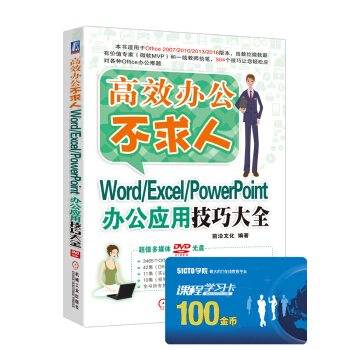
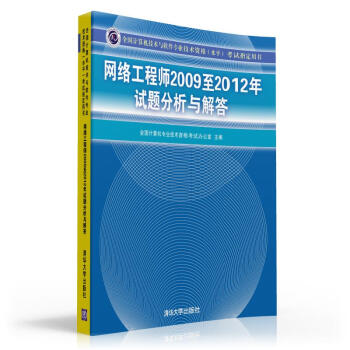
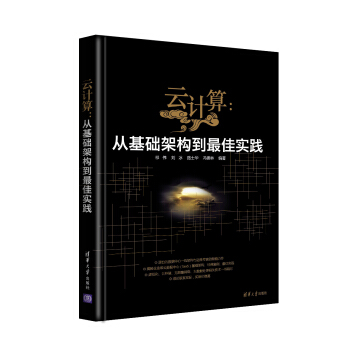
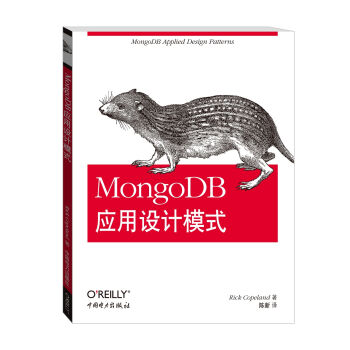

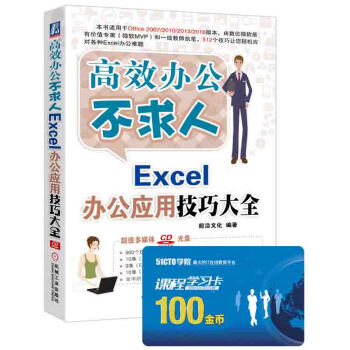
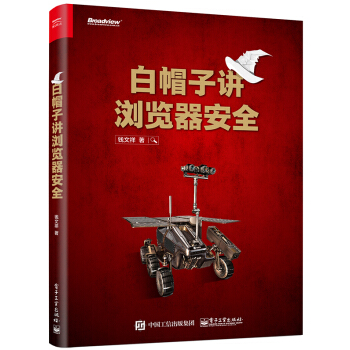

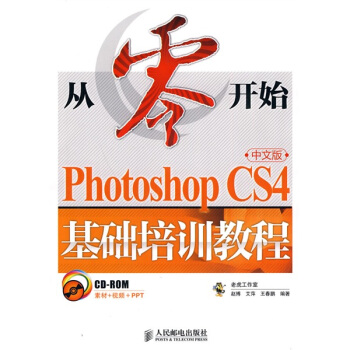
![SAP ERP财务:配置与设计(第2版) [SAP ERP Financials—Configuration and Design] pdf epub mobi 电子书 下载](https://pic.windowsfront.com/11268400/rBEhV1Hg4lwIAAAAAAO9qLEklEUAAA_9wEZGtgAA73A712.jpg)
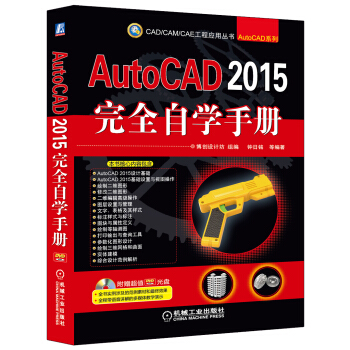
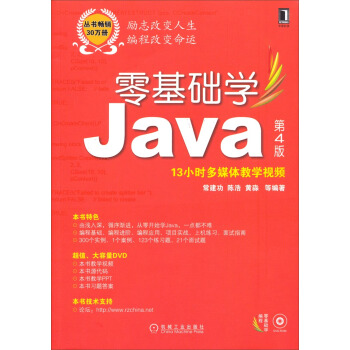

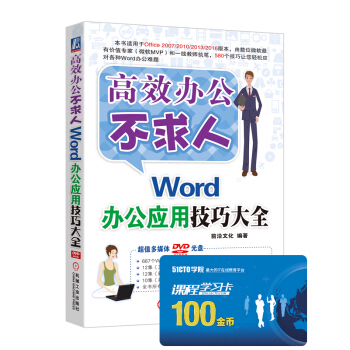
![人工智能:一种现代的方法(第3版 影印版) [Artificial Intelligence:A Modern Approach (3rd Edition)] pdf epub mobi 电子书 下载](https://pic.windowsfront.com/10779582/593a30d1N778825b3.jpg)